Cara Transfer Internet Banking BCA – Bank BCA merupakan salah satu bank swasta terbesar di Indonesia yang sudah terkenal dengan beberapa produk unggulannya. Selain itu, bank tersebut juga menyediakan berbagai macam fasilitas perbankan untuk memenuhi kebutuhan nasabahnya.
Fasilitas-fasilitas yang bank BCA berikan yaitu seperti Paspor BCA, mobile banking, SMS banking hingga internet banking. Setiap fasilitas tersebut tentunya sudah dilengkapi dengan sejumlah fitur dan keunggulan yang menguntungkan bagi para nasabahnya.
Internet Banking BCA atau KlikBCA mungkin menjadi layanan yang sering digunakan selain ATM BCA. Pasalnya, layanan ini dapat nasabah gunakan dengan mudah untuk melakukan berbagai macam transaksi keuangan terutama transfer online antar bank.
Nah, pada kesempatan kali ini kami akan membahas secara lengkap mengenai bagaimana cara mengirim dana melalui Internet Banking BCA baik ke sesama rekening ataupun ke rekening bank lainnya. Tanpa berlama-lama lagi langsung saja simak ulasan cara transfer Internet banking BCA di bawah ini.
Cara Transfer Internet Banking BCA ke Sesama Rekening dan Bank Lain
Seperti yang sudah dijelaskan di atas, dengan adanya fasilitas Internet Banking BCA ini semakin memudahkan nasabahnya dalam melakukan transaksi perbankan. Pasalnya nasabah tidak perlu repot-repot pergi ke ATM atau ke kantor BCA untuk bertransaksi.
Cara Daftar Internet Banking BCA
Sebelum melakukan transfer dana melalui Internet Banking BCA, kalian harus mendaftarkannya terlebih dahulu. Kalian bisa melakuan pendaftaran dan aktivasi Internet Banking BCA melalui ATM atau melalui kantor cabang bank BCA.
Pendaftaran via ATM BCA

- Kunjungi ATM BCA terdekat daerah kalian.
- Masukkan kartu dan PIN ATM BCA kalian.
- Pilih daftar e-banking.
- Lalu pilih menu Internet Banking.
- Kemudian buat 6 digit PIN KlikBCA kalian.
- Masukkan kembali PIN tersebut untuk mengkonfirmasinya.
- Setelah itu, kalian akan mendapatkan struk yang mencantumkan User ID KlikBCA.
Pendaftaran via Kantor BCA

- Kunjungi kantor cabang bank BCA terdekat.
- Jangan lupa untuk membawa identitas pribadi seperti KTP, buku tabungan serta kartu ATM BCA.
- Kemudian utarakan tujuan kalian untuk mendaftar Internet Banking BCA.
- Selanjutnya mintalah KeyBCA kepada petugas bank.
- Setelah itu, User ID akan dikirmkan melalui email terdaftar dan PIN yang akan dipakai adalah PIN kartu ATM BCA kalian.
Biaya Transfer Internet Banking BCA

Sebelum membahas cara transfer Internet Banking BCA lebih lanjut, sebaiknya kalian ketahui terlebih dahulu bahwa transaksi tersebut juga akan dikenakan biaya administrasi tambahan. Apabila kalian mengirim dana ke sesama rekening BCA, maka kalian tidak akan dikenakan BIAYA ADMIN BCA. Namun, jika kalian mengirim dana ke rekening bank lain seperti BRI, BNI, Mandiri atau yang lainnya, maka kalian akan dikenakan biaya sebesar Rp 6.500 per transaksi.
Limit Transfer Internet Banking BCA
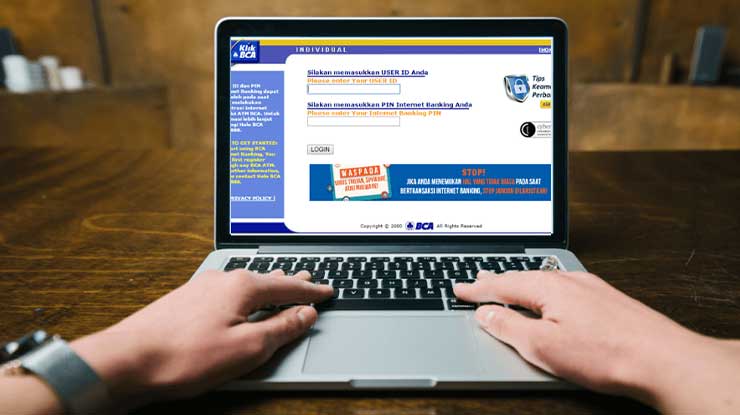
Selain biaya administrasi, bank BCA juga menetapkan batas maksimal atau limit transaksi per harinya. Nah, berikut ini adalah LIMIT TRANSFER harian Internet Banking BCA baik ke sesama rekening ataupun ke rekening bank lainnya.
| Jenis Transaksi | Limit Per Hari |
|---|---|
| Transfer ke Sesama BCA | Rp 250.000.000 |
| Transfer ke Bank Lain | Rp 250.000.000 |
Cara Transfer Internet Banking BCA
Setelah mengetahui biaya dan limit transfer KlikBCA, kalian juga harus mengerti bagaimana cara melakukannya. Di bawah ini adalah tata cara transfer Internet Banking BCA yang harus kalian ikuti.
Transfer ke Sesama
- Kunjungi halaman https://ibank.klikbca.com/ di smartphone atau PC kalian.
- Lalu login dengan User ID dan PIN Internet Banking BCA kalian.
- Pilih Transfer Dana.
- Pilihlah Transfer ke Rek BCA.
- Kemudian isi semua data transaksi pengiriman dana dengan lengkap. Pastikan kalian sudah mendaftarkan rekening tujuan transfer.
- Selanjutnya nyalakan tokennya dengan menekan tombol merah.
- Kemudian tekan tombol 2 dan masukkan 8 angka yang tertera.
- Setelah itu akan muncul 6 digit angka respon token dan masukkan ke kolom RESPON KEYBCA APPLI 2.
- Isi semua kolom Jenis Transaksi dengan benar dan pilih Lanjutkan.
- Lalu tekan tombol 1 dan akan keluar kode respon token.
- Masukkan kembali kode respon tersebut.
- Terakhir akan muncul informasi transaksi telah selesai di proses.
Transfer ke Bank Lain
- Kunjungi halaman https://ibank.klikbca.com/ di smartphone atau PC kalian.
- Lalu login dengan User ID dan PIN Internet Banking BCA kalian.
- Pilih Transfer Dana.
- Pilihlah Transfer ke Rekening Bank Lain Dalam Negeri.
- Kemudian isi semua data dengan lengkap seperti contoh di atas, setelah itu pilih Lanjutkan.
- Masukkan nomor token, setelah itu Respon KeyBCA APPLI 2.
- Masukkan kembali nomor token dengan menekan tombol 1 pada token.
- Setelah itu, kalian akan mendapatkan lampiran sebagai bukti bahwa kalian sudah mengirim dana ke bank lain.
FAQ
Nasabah dapat mendaftar Internet Banking BCA melalui HP, yaitu dengan aplikasi BCA Mobile.
KlikBCA merupakan layanan atau fasilitas Internet Banking BCA yang diperuntukkan bagi individual dan bisnis.
Demikan penjelasan yang dapat Buatatm sampaikan kali ini mengenai tata cara transfer Internet Banking BCA baik ke sesama rekening ataupun ke rekening bank lainnya. Semoga dengan adanya informasi di atas bisa bermanfaat dan dapat kalian jadikan gambaran ketika hendak mengirim dana melalui layanan tersebut.
